FreeCAD 1.0.0(附安装教程)免费版
FreeCAD是一个参数化的 3D 模型,基于 CAD、MCAD、CAx、CAE 和 PLM 的通用功能,直接针对机械工程和产品设计,同时也符合更多在工程中的使用,例如建筑或其他大型工程公司。它是 100% 开源代码并且高度模块化,允许非常先进的扩展和定制。
FreeCAD 基于功能强大的 OpenCasCade,具有由 3D Coin 库提供的兼容 Open Inventor 的 3D 场景渲染模型和广泛的 Python API。该界面是用 Qt 创建的。FreeCAD在 Windows、Mac OSX 和 Linux 平台上的工作方式相同。
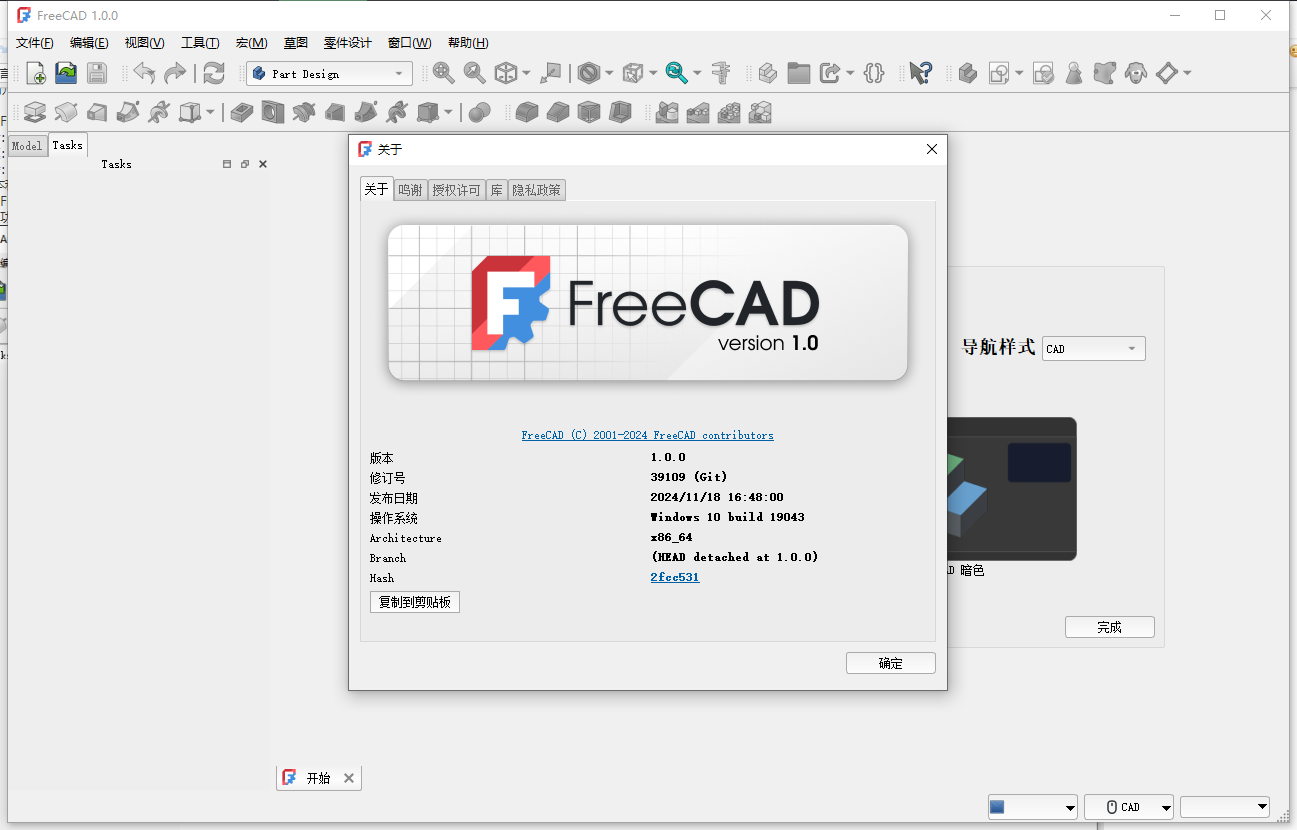
FreeCAD 功能:
自由创造你想要的。参数模型允许您通过返回模型历史记录来更改参数来轻松修改您的设计。
从 2D 创建 3D FreeCAD 允许您绘制有限的 2D 形状并将其用作构建其他对象的基础。它包含许多组件,用于调整 3D 模型的大小或从 3D 模型中提取设计细节,以创建高质量的生产就绪图纸。
根据您的需求进行设计FreeCAD 旨在满足多种用途,包括产品设计、机械工程和建筑,无论您是喜爱的用户、程序员、经验丰富的 CAD 用户、学生还是教师。
FreeCAD跨平台可在 Windows、macOS 和 Linux 操作系统上运行。
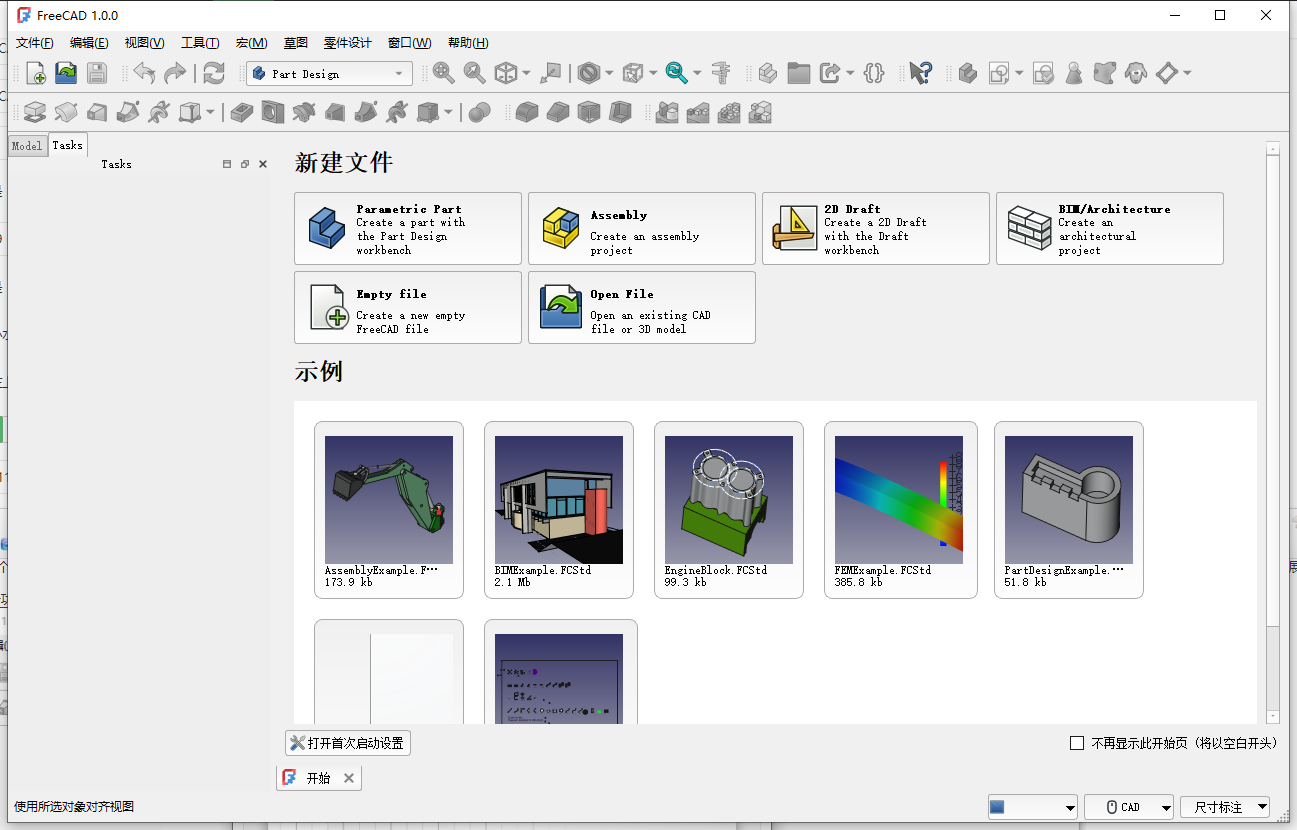
主要特性和更新:
解决了长期存在的拓扑命名问题:新版本引入了realthunder拓扑命名算法,可以应对参数链中的拓扑变化,显著提高了模型的稳定性。
内置装配模块优化:使用新的Ondsel求解器,对装配工作台进行优化,以提高装配效率和精度。
用户界面改进:新增旋转中心指示器、选择过滤器等,使操作更加直观方便。同时,还提供了新的明暗主题,可以根据个人喜好进行选择。
对核心系统、表达式、设计变体等的改进:这些改进使FreeCAD在处理复杂的模型和表达式时更加高效和稳定。
工作台合并更名:BIM工作台与Arch工作台合并,Path工作台更名为CAM工作台,并增加了许多新功能,以满足不同领域的需求。
其他工作台改进:诸如Draft, FEM, Material Handling, Part and Sketcher等工作站也经历了许多改进和优化,以提高效率和易用性。
TechDraw工作台中的新绘图工具:为技术人员提供更多绘图选项和工具。
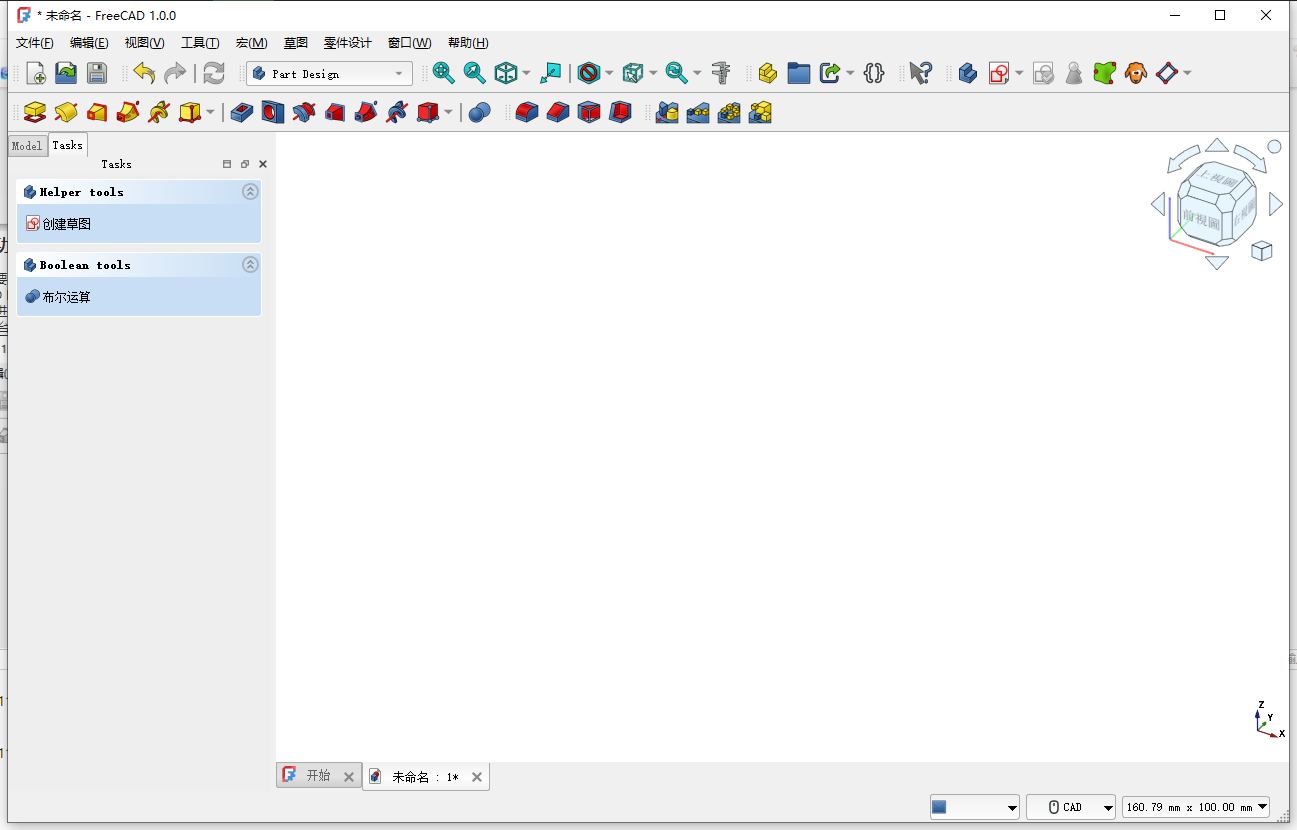
应用领域:
机械设计:可用于创建和修改机械零件的3D模型,用于装配和仿真分析。
建筑设计:支持BIM(建筑信息建模)工作流,可用于创建和修改建筑结构的3D模型。
3D打印设计:可用于设计3D打印模型,并导出STL等文件格式供3D打印机使用。
其他领域:也可用于电子设计、教育、科研等领域,提供强大的三维建模和仿真功能。
